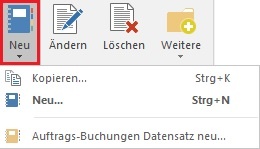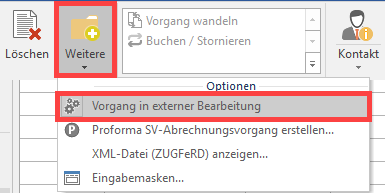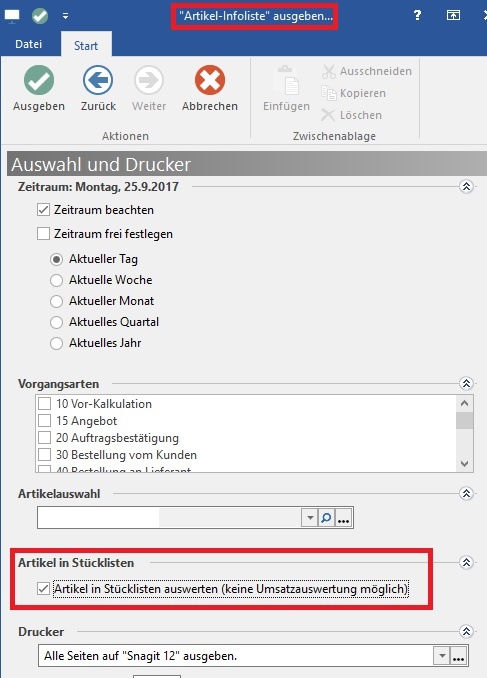Aufgaben und Aktionen, die sich auf Vorgänge beziehen, werden über die entsprechenden Schaltflächen innerhalb der Vorgangsübersicht aufgerufen. Dazu zählen Funktionen wie die Neuanlage oder das Ändern eines Vorganges, für die eigene Schaltflächen zur Verfügung stehen sowie Funktionen wie das Erstellen von Servicevertragsabrechnungen, die über das Menü einer Schaltfläche aufgerufen werden.
In den einzelnen Registern der Vorgänge wie zum Beispiel "Bestellung vom Kunden" oder "Archiv Vorgänge" unterscheidet sich die Arbeitsweise der Funktionen nicht, allerdings sind einige Schaltflächen nicht in allen Bereichen verfügbar.
NEU
Die Neuanlage öffnet eine leere Erfassungsmaske ohne Inhalt, in der die Angaben für einen neuen Vorgang eingetragen werden. Nach der Auswahl der Vorgangsart werden die Vorgabe-Parameter sowie die laufende Belegnummer eingetragen.
KOPIEREN
Kopieren bezieht sich immer auf den aktuell selektierten Vorgang. Die Inhalte des Vorgangs werden vollständig in der Erfassungsmaske dargestellt. Sinnvoll einzusetzen ist die Funktion, wenn ein ähnlicher Vorgang mit nur wenigen bzw. kleineren Änderungen erzeugt werden soll.
Die Parameter des Ausgangsvorgangs werden ebenfalls kopiert, sie werden aber noch nicht als abgearbeitet gekennzeichnet. D.h. das Kopieren ist z.B. geeignet, wenn eine Lieferung wiederholt werden soll, da der Lagerbestand dann erneut abgebucht wird. Beim Wandeln dagegen würden die Parameter, die im Ausgangsvorgang bereits gebucht worden sind, als abgearbeitet gekennzeichnet und nicht ein zweites Mal beachtet werden. Daher eignet sich das Wandeln im Gegensatz zum Kopieren beispielsweise zur Weiterbearbeitung eines Lieferscheines in eine Rechnung.
Besonderheit beim Kopieren einer "Bestellung vom Kunden" in eine "Bestellung an Lieferant"
Kopiert man eine Bestellung vom Kunden in eine Bestellung an den Lieferanten und hinterlegt als Adressnummer die Adressnummer des Lieferanten erhält man beim wechseln des Registers oder beim speichern des Vorgangs folgende Meldungen:
"Sollen die Preise und die Bestellnummer der Positionen aktualisiert werden? Da der Vorgang eine "Bestellung an Lieferant" ist und die Adressnummer geändert wurde."
Dies bestätigt man normalerweise mit Ja um die Preise von Vk-Preisen auf die entsprechenden Ek-Preise zu ändern.
Danach erhält man die Meldung:
"Sollen die Vorgabelager der Positionen aktualisiert werden? Da der Vorgang eine "Bestellung an Lieferant" ist und die Adressnummer geändert wurde."
Auch diese Frage wird man in der Regel mit JA bestätigen um eine Anpassung der Lager vornehmen zu lassen, so dass Aus-und Nachlager auf die Vorgabelager der Vorgangsart gesetzt werden.
Vorsicht: Die Prüfung läuft auf die Vorgangsart und nicht auf die Vorgangsgruppe!
ÄNDERN
Mit der Schaltfläche: ÄNDERN wird ein Vorgang zur Bearbeitung aufgerufen, um Korrekturen oder Ergänzungen vorzunehmen.
LÖSCHEN
Die Funktion Löschen entfernt einen Vorgang aus der Datenbank. Das Löschen eines Vorganges wird immer erst nach einer Sicherheitsabfrage erfolgen, da ein gelöschter Vorgang nicht wieder hergestellt werden kann.
Handelt es sich bei dem entfernten Vorgang um einen bereits gebuchten, so wird das Löschen lediglich den Vorgang aus der Datenbank entfernen und keinerlei Auswirkungen auf abgearbeitete Vorgangsparameter haben. Umsätze, Lagerbestände, Einträge in Listen, etc. werden vom Löschen eines Vorganges nicht beeinflusst.
Schaltfläche: WEITERE - Wandeln
Diese Schaltfläche dient dazu, einen Vorgang zu wandeln, um dadurch einen neuen Vorgang zu erhalten.
Schaltfläche: WEITERE - In Archiv verschieben
Vorgänge werden bei entsprechender Parametereinstellung automatisch beim Buchen ins Archiv verschoben oder kopiert.
Dies kann mit Hilfe dieser Schaltfläche aber auch manuell erfolgen.
Schaltfläche: WEITERE - Buchen / Stornieren
Die Schaltfläche: BUCHEN/ STORNIEREN dient dazu, einen Vorgang manuell zu buchen bzw. zu stornieren.
Schaltfläche: WEITERE - Sammelvorgang erstellen
Beachten Sie: Erstellt man einen Sammelvorgang aus Quellvorgängen mit unterschiedlichen Lieferanschriften, so wird im Sammelvorgang die Standard-Lieferanschrift hinterlegt.
Wenn in allen Quellvorgängen die gleiche Anschrift hinterlegt ist, wird diese auch im Sammelvorgang benutzt.
Gleiches gilt für die Rechnungsanschrift.
Schaltfläche: WEITERE - Serienvorgang erstellen
Schaltfläche: WEITERE - Sammelrechnung erstellen
Schaltfläche: WEITERE - Serviceverträge abrechnen
Schaltfläche: WEITERE - Kontakte wandeln
Die Schaltfläche dient dazu, eine zuvor entstandene Kontaktaufnahme, in einen Vorgang zu Überführen. So kann zum Beispiel ein Kundenkontakt via "Telefon", bei dem der Kunde nach einem Produkt gefragt hat, zu einem "Angebot" gewandelt werden. In den Optionen kann zusätzlich das Kennzeichen "Nach dem Erstellen Kontakt als Erledigt markieren" gesetzt werden, sodass die Kontaktaufnahme entsprechend in den "Kontakten" als durchgestrichen angezeigt wird. Zu den umfangreichen Möglichkeiten, Kontakte anzulegen, informieren wir Sie im Kapitel Kontakte.
Schaltfläche: WEITERE - In Zwischenbelege verschieben
Schaltfläche: WEITERE - Sperren
Schaltfläche: WEITERE - Vorgangspreisprüfung
Prüft die Summenbildung der Gesamtpreise im ausgewählten Vorgang; Unstimmigkeiten werden gemeldet und automatisch korrigiert.
Unstimmigkeiten können z.B. durch das Importieren von Vorgangspositionen oder Änderungen über die Com-Schnittstelle entstehen.
Es wird immer der fokussierte Vorgang geprüft. Bei Mehrfachauswahl ist dies der Beleg mit dem gepunkteten Rahmen.
Aufgrund der aktuellen Positionspreise wird der Gesamtpreis des Vorgangs ermittelt und im Vorgang hinterlegt
Schaltfläche: WEITERE - BEREICHS-AKTIONEN
Öffnet den Assistenten für die Bereichsprüfung. Eine Einschränkung ist unter anderem über Vorgangsart, Sortierung, Bereichsfilter oder eine Auswahl über Vorgangsnummern möglich.
Schaltfläche: WEITERE - Bereich löschen
Über den Assistenen ist es möglich, einen bestimmten Datenbereich zu löschen. Der zu löschende Bereich ist unter anderem über Vorgangsart, Sortierung, Bereichsfilter oder eine Auswahl über Vorgangsnummern zu definieren.
Schaltfläche: WEITERE - Proforma SV-Abrechnungsvorgang erstellen
Dieser Assistent hilft Ihnen beim Erstellen eines Proforma-Vorgangs für Serviceverträge. Für diesen können Sie eine Adresse auswählen und eine Vorgangsart auswählen.
"XL" - Zusatzmodul: Logistik und Versand
Schaltfläche: WEITERE - Vorgang in externer Bearbeitung
Beachten Sie:
Mit dem Zusatzmodul: Logistik und Versand - Ausprägung XL - erhalten Sie in unter der Schaltfläche "Weitere", in der finalen Gruppe "Optionen", die Möglichkeit, einen "Vorgang in externer Bearbeitung" zu markieren.
Kennzeichen Vorgang in externer Bearbeitung
Mit der Aktivierung dieser Option, wird die manuelle Bearbeitung eines Vorgang gesperrt und dieser als "Vorgang als In externer Bearbeitung" markiert. Diese manuelle Einstellung dient zu Korrekturzwecken.
Wenn diese Option aktiviert ist, gilt folgendes:
- Der Vorgang kann nicht geändert, nicht gelöscht, nicht gebucht und auch nicht gewandelt werden
- Die Farbe des Vorgangs ändert sich anhand der Vorgabe, in der "nicht gültige Daten" markiert werden (Standard: grau)
- Das Buchungssymbol in der Tabelle zeigt nun ein "Zahnräder-Symbol" (Feld: InExtBeaKz)
- Ein Informationsfeld mit 50 Zeichen mit weiteren Angaben zum Grund der externen Bearbeitung wird bereitgestellt (Feld: InExtBeaInfo)
Schaltfläche: WEITERE - XML-Datei (ZUGFeRD) anzeigen
Erstellt eine ZUGFeRD-Datei zur Ansicht.
Beachten Sie:
Zur Erzeugung der ZUGFeRD-XML-Datei, muss im Vorfeld in den jeweiligen Vorgängen ein Code eingetragen werden. Ist dies noch nicht geschehen, werden Sie in die Parameter weitergeleitet. Die Hinterlegung erfolgt unter: PARAMETER – VORGÄNGE – ARTEN. Auf dem Register: PARAMETER befindet sich der Bereich "Vorgaben für ZUGFeRD". In diesem Feld ist die korrekte „Dokumentart (Code)“ anzugeben. Weitere Informationen und die zugehörige Code-Tabelle erhalten Sie im Artikel: Rechnungs-Datenformat ZUGFeRD Basic 1.0.
Schaltfläche: VERWALTEN
Über das Menü der Schaltfläche: VERWALTEN erreichen Sie das Rechnungsausgangsjournal und die Auftrags-Buchungsliste.
AUSGABE
Im Bereich der AUSGABE haben Sie die Möglichkeit, Vorgänge ausgeben zu können, ohne den Vorgang vorher öffnen zu müssen.
Hinweise zum Neu-Erstellen, Kopieren und Gestalten der Vorgangs-Seiten-Layouts finden Sie in der Online Hilfe im Kapitel: Vorgangslayout Neuanlage .
Eine Beschreibung zum Versenden von Vorgängen per E-Mail finden Sie im Kapitel: Vorgänge per E-Mail versenden .
LISTEN
Die Schaltfläche: LISTEN dient der Verwaltung und dem Aufruf der verschiedenen Listen aus dem Bereich der Vorgänge.
Es stehen Ihnen auch Drucke für die Ausgabe von Vorgangslisten mit Positionen (Register: "Liste mit Positionen") sowie reine Positionslisten für selektierte Vorgänge (Register: "Nur Positionen") zur Verfügung.
Artikel-Infoliste
Wird die Option: "Artikel in Stücklisten auswerten (keine Umsatzauswertung möglich)" gesetzt, dann wird geprüft ob der Artikel in Stücklisten enthalten ist. In diesem Fall wird nur die Menge aber nicht der Umsatz berechnet.
Weitere Themen
- Kommunikation (Vorgangsübersicht)
- Vorgangsdruck (Ausgabe)
- Vorgang wandeln
- Buchen / Stornieren (eines Vorgangs über den Assistenten)